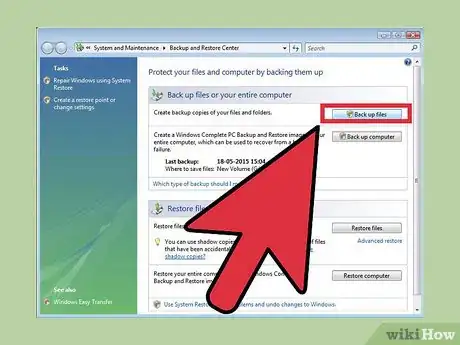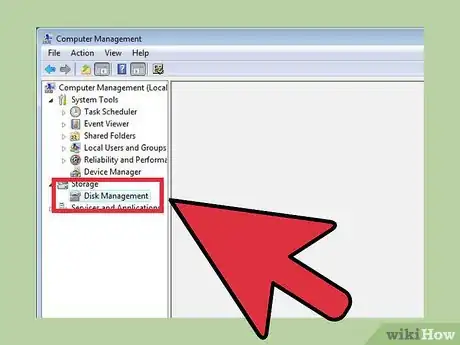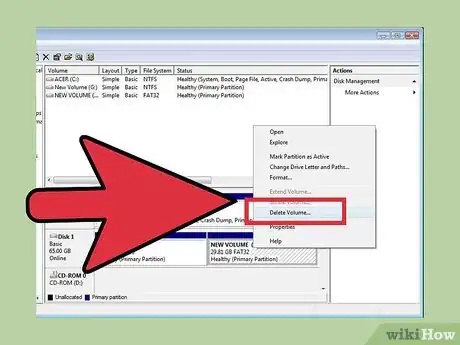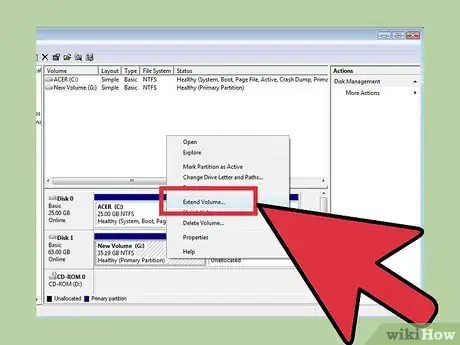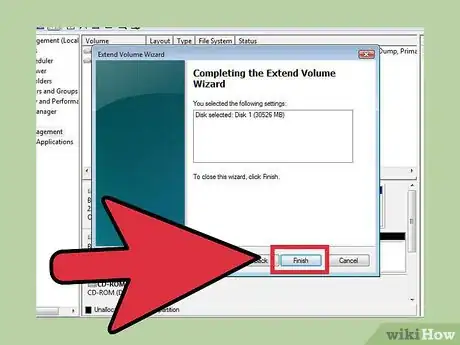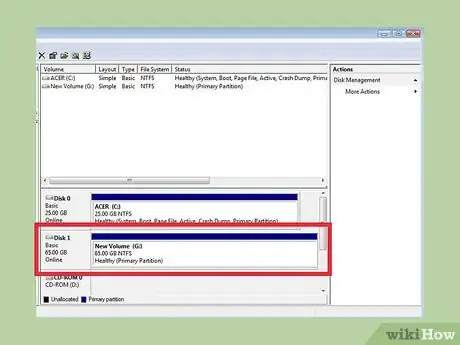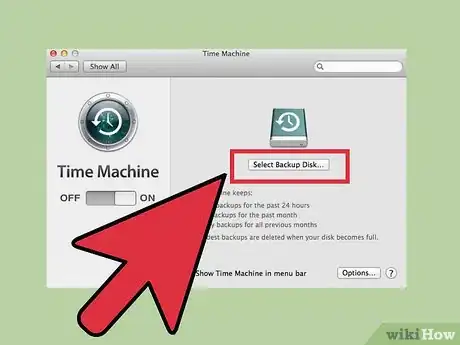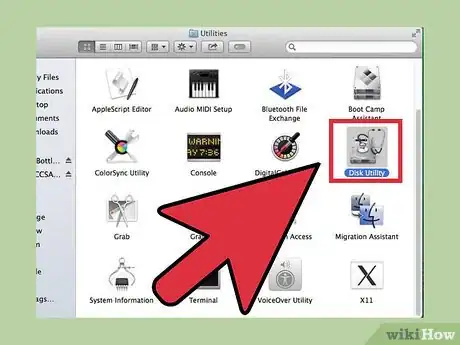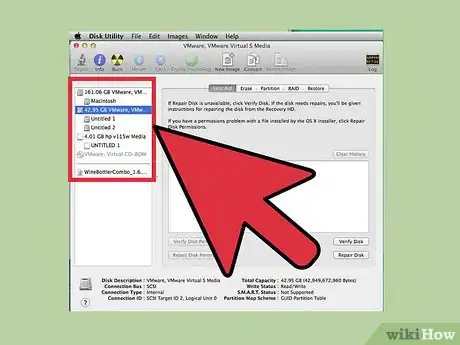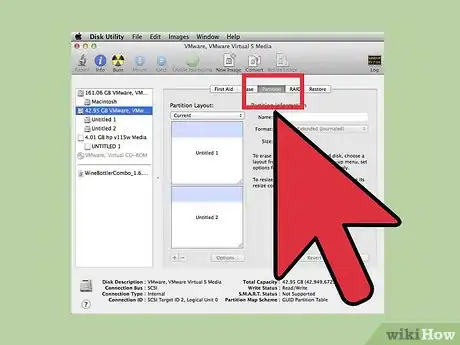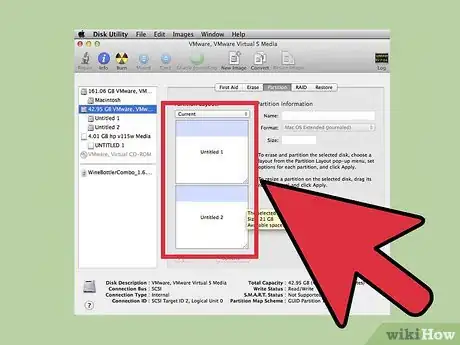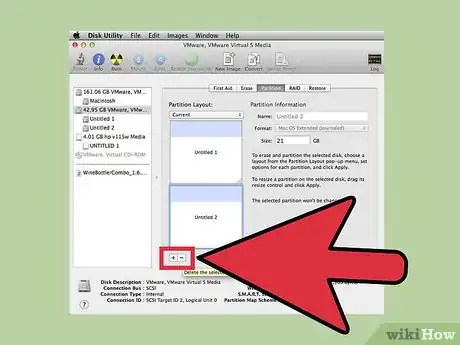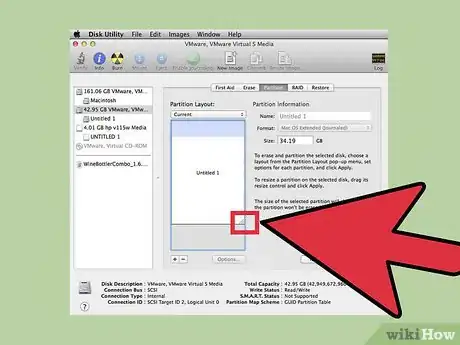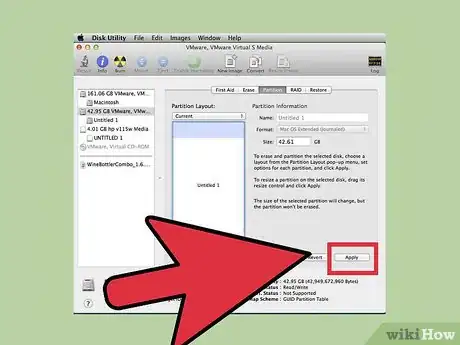wikiHow est un wiki, ce qui veut dire que de nombreux articles sont rédigés par plusieurs auteurs(es). Pour créer cet article, des auteur.e.s volontaires ont participé à l'édition et à l'amélioration.
Cet article a été consulté 40 789 fois.
Si vous avez prévu de revendre votre ancien ordinateur, cela peut être une bonne idée de supprimer toutes les partitions de votre disque dur pour qu'il retourne à son état d'origine, celui qu'il avait quand il est sorti du magasin. Supprimer les partitions veut dire que vous allez fusionner les partitions existantes pour qu'il n'en reste qu'une seule correspondant au disque dur original. En supprimant les partitions, vous allez redonner son espace au disque dur original qui a été partitionné. Soyez conscient(e) que ce guide fonctionne seulement avec un système d'exploitation Windows 7 ou plus récent. Si vous avez un système d'exploitation plus ancien, vous devrez acheter un logiciel externe pour gérer votre disque dur. D'un autre côté, tous les systèmes d'exploitation pour Mac devraient être capables de réaliser cette opération.
Étapes
Méthode 1
Méthode 1 sur 2:Windows
-
1Sauvegardez toutes les données que vous voulez garder encore présentes sur la partition. Pour pouvoir effacer les partitions du disque dur, vous devrez en supprimer toutes les données. Consultez notre article : comment sauvegarder des données pour avoir des instructions plus précises sur le sujet.
-
2Ouvrez l'outil de Gestion des disques de Windows. Sous Windows, vous trouverez cet outil déjà installé. Cet utilitaire vous affichera une liste de tous les lecteurs et vous indiquera les partitions présentes sur chacun d'entre eux. Vous pouvez lancer cet utilitaire en suivant l'une de ces deux méthodes.
- Appuyez sur la touche Démarrer, écrivez « compmgmt.msc » dans le champ de recherche et appuyez sur Entrée. Dans les options sur la gauche de la fenêtre « Gestion de l'ordinateur », cliquez sur Gestion des disques.
- Ouvrez l'utilitaire Gestion des disques directement en appuyant sur la touche Démarrer, en écrivant « Gestion des disques » et en appuyant sur Entrée. La fenêtre « Gestion des disques » devrait s'afficher.
-
3Supprimez toutes les données présentes sur la partition. Dans la fenêtre « Gestion des disques », vous devriez voir une liste de Disques qui démarre avec Disque 0. Les lecteurs qui sont associés avec chaque disque seront indiqués horizontalement.
- Faites un clic droit sur la partition que vous voulez supprimer, puis choisissez Supprimer le volume dans le menu. Cherchez le nom original du disque dur, celui qu'il avait quand vous l'avez partitionné. Cette opération va supprimer toutes les données de cette partition, ce qui est l'unique moyen de supprimer les partitions d'un disque dur.
- Pour les utilisateurs de Windows 7 et Windows Vista : faites un clic droit sur la même partition et choisissez dans le menu Supprimer la partition.
- Vous devriez maintenant voir la partition en tant qu'espace non alloué. La partition devrait avoir une barre noire au-dessus de son nom, quand les autres partitions devraient avoir une barre violette.
- Faites un clic droit sur la partition que vous voulez supprimer, puis choisissez Supprimer le volume dans le menu. Cherchez le nom original du disque dur, celui qu'il avait quand vous l'avez partitionné. Cette opération va supprimer toutes les données de cette partition, ce qui est l'unique moyen de supprimer les partitions d'un disque dur.
-
4Allouez l'espace pour le rendre au disque dur partitionné. Allouer de l'espace pour le rendre au disque dur original va retirer de l'espace dans la partition et va le redonner au disque dur original. Le disque dur original va, en quelque sorte, absorber la partition. Si le disque dur qui a été partitionné s'appelle C, faites un clic droit sur C et cliquez sur Étendre le volume dans le menu.
-
5Réalisez cette opération avec l'Assistant de Gestion des disques. L'Assistant s'affichera automatiquement quand vous cliquerez sur « Étendre le volume ».
- Cliquez sur Suivant pour faire passer les étapes de l'Assistant. Cliquez sur Terminer lorsque l'option apparait.
-
6Si l'opération a été réalisée avec succès, vous ne devriez plus voir la partition dans la liste. Votre disque dur original ne sera plus partitionné et tout l'espace sera disponible pour ce disque.Publicité
Méthode 2
Méthode 2 sur 2:Mac
-
1Sauvegardez toutes les données que vous voulez garder encore présentes sur la partition. Pour pouvoir effacer les partitions du disque dur, vous devrez en supprimer toutes les données. Consultez notre article : comment sauvegarder des données pour avoir des instructions plus précises sur le sujet.
-
2Lancez l'outil Utilitaire de disque. Cet outil se trouve via le Finder, en écrivant « Utilitaire de disque » dans la barre de recherche.
-
3Cherchez le lecteur qui correspond et cliquez dessus. Dans la partie gauche de la fenêtre se trouve une liste des lecteurs, où vous devriez trouver votre disque dur qui a été partitionné. Si vous n'avez jamais ajouté de support de stockage supplémentaire, vous ne verrez qu'un seul lecteur. Les différents disques durs seront indiqués en dessous de chaque lecteur, trouvez donc le lecteur qui contient le disque dur que vous voulez effacer.
- Cliquez sur le nom du lecteur, plutôt que de cliquer sur le disque qui est en dessous du lecteur, tel que Principal.
-
4Cliquez sur l'onglet Partition. Cinq onglets devraient apparaitre en haut de la fenêtre de la section principale. Cliquez sur celui qui indique « Partition » : il devrait se trouver entre Effacer et RAID.
- Une fois que vous avez cliqué, vous devriez voir un entête qui indique « Informations de partition », en dessous des onglets.
-
5Sélectionnez la partition. En dessous du titre « Disposition de la partition », vous devriez voir les différentes partitions du disque sous la forme de carrés blancs.
- Une fois que vous avez cliqué, vérifiez qu'il y a bien une bordure bleue autour du carré blanc.
-
6Cliquez sur le petit symbole Moins entre les carrés. Lorsqu'une fenêtre s'affiche et vous le demande, choisissez l'option Supprimer.
- Une fois de plus, faites bien attention que vous avez sauvegardé toutes vos données importantes. Cette opération va supprimer toutes les données présentes sur la partition.
-
7Agrandissez le carré appelé Principal. Il devrait maintenant y avoir un espace gris vide, là où l'ancienne case (partition) se trouvait. Cliquez sur les trois lignes en bas à droite de la case « Principal » et faites glisser la case tout en bas. En même temps que vous faites glisser la case, vous devriez voir que la valeur « Taille » est en train d'augmenter.
-
8Cliquez sur Appliquer en bas à droite de la fenêtre. Cliquez sur Partitionner dans le menu déroulant lorsque l'on vous y invite.
- Cette étape peut prendre un moment, selon la quantité de données qui se trouve sur le disque dur. Le disque dur est en train d'être reformaté, donnez-lui du temps.
Publicité
Conseils
- Si vous en avez besoin, assurez-vous de réaliser une copie de sauvegarde de vos données.
- Sur un Mac, si votre partition est gérée par bootcamp, cela devrait vous poser des problèmes. Essayez de récupérer un logiciel de gestion de partition pour Mac.
Avertissements
- Supprimer un volume va effacer toutes les données présentes sur ce volume.